自从下载了painter绘画软件以来,小编发现没有地方可以更新,而且也不知道怎么查看painter软件的版本型号,那么怎么查看painter版本?怎么更新painter绘画软件呢?下面小编就以自己的经验来和大家分享一下吧。
一、查看painter版本
1、打开painter软件,新建画布,进入绘画操作界面。
2、点击右上角的其他图标,在选项中选择“设置”按钮。
3、进入设置界面,我们可以看到右上角有一排很小的数字内容,这个地方显示的就是我们的软件版本了,可以看到图上显示的“6.6.1 beta”的版本。
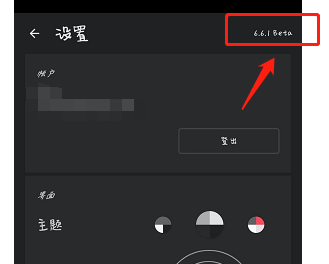
4、另外我们也可以在说明上找到“painter”软件的图标,长按会显示一个“应用信息”。
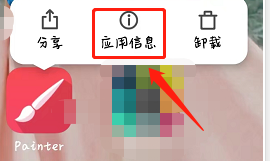
5、进入应用信息后,我们可以看到painter名字下面显示了“版本:6.6.1”,这样也可以查看版本。
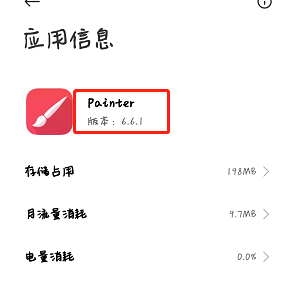
二、更新painter软件
Painter软件大部分都是破解版,所以是不会显示版本更新的,只有付费下载的小伙伴才会直接有软件提示,所以我们破解版如果觉得新版本没有什么功能可以用得上,那么是不建议去更新版本的,因为这样我们的文件也无法跟随转移,如果要更新,那么先备份一下源文件,然后在网上搜索painter最新版本软件下载就可以更新了,好像目前已经更新到了7.0的版本了。
小编以自身经验并结合了大部分教程学习,给大家讲解了怎么查看painter版本?怎么更新painter绘画软件的问题,如果有兴趣的朋友可以参考学习,希望有所帮助。

